Photoshop插画教程:手工绘制扁平风格柠檬杯插画图片
第八部
现在我们切换到矩形工具(U)画一个35 x 1110 px的浅黄色竖条作为吸管。在图层面板选择所有的形状图层,再控制面板的底部让他们全部水平居中对其。
现在选中吸管图层,重复几次Control-[把图层下调,直到把它放到瓶子主题图层和玻璃边缘图层之间。 现在吸管看起来就像在瓶子内部了。
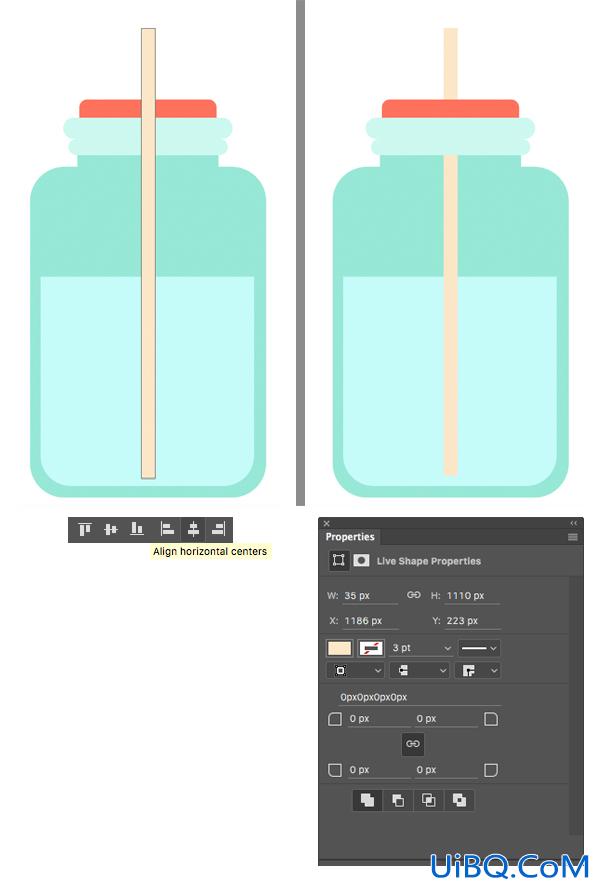
优艾设计网_PS高级教程实例 第九步
我们来个瓶子画把手。 利用圆角矩形工具(U)画一个青绿色的图形,然后在它上面画一个个更小一些的。 保持圆角矩形工具(U)是选中状态选择两个形状,同时选着两个形状,使用减去顶层形状工具把顶层的图形减去。(感觉原文叙述有误或者我翻译有误,减去应该这样做:画一个形状后,点击顶部菜单合并形状,然后在合适位置画一个形状改合并形状为减去顶层形状) 按住Shift-Control-[把手把图层放到最后一层,把颜色填充为比瓶子主题颜色更深一些的绿色。
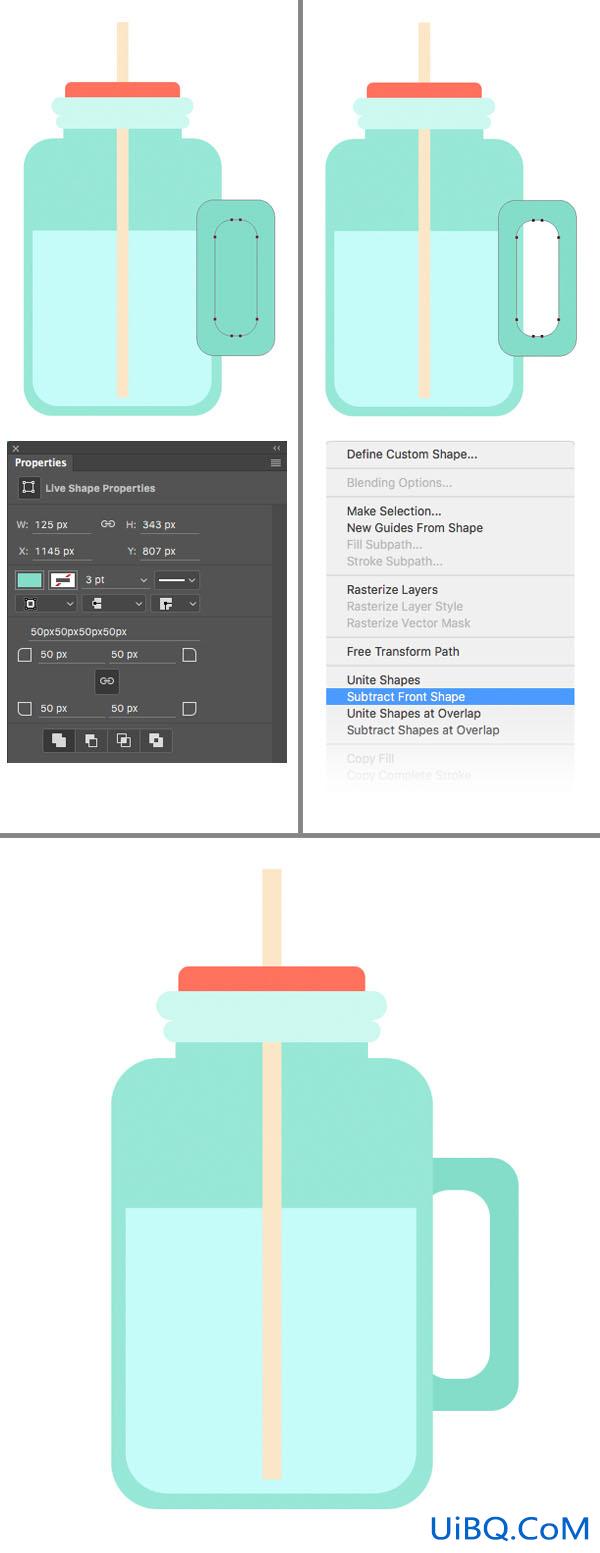
2.画柠檬的基础图形 第一步
现在我们准备画柠檬的主要组成部分。 利用椭圆工具(U)画一个320 x 320 px橘黄色圆。
复制图层(Control-J),按住(Control-T) 自由变换路径工具,使复制图层更小一些。 给拷贝图层添加一个更浅一些的黄色作为柠檬的果肉。 然后添加第三个形状,让他的颜色更深更小一些。
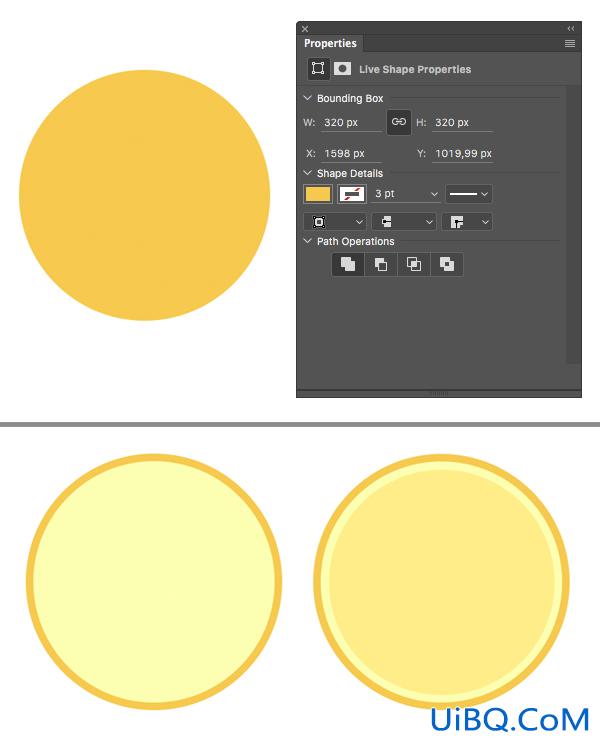









 加载中,请稍侯......
加载中,请稍侯......
精彩评论